首先打开扣子官网 https://www.coze.cn/
进入【个人空间】,找到<图片流>:
1. 创建一个图像流
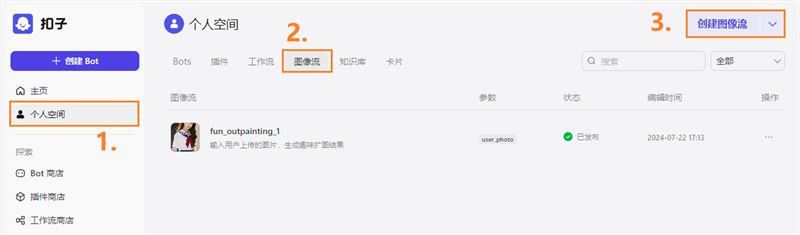
2. 我们简单设置一下工作流的名称和描述
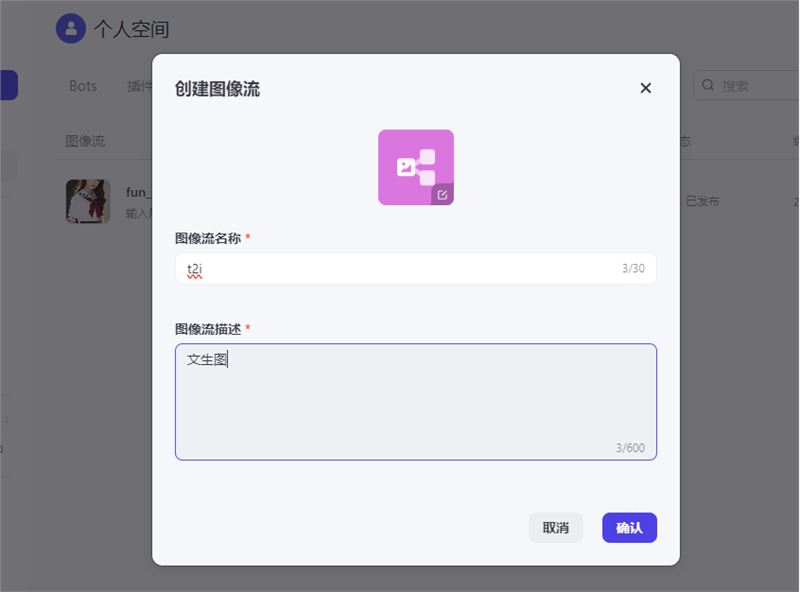
3. 确认进入图像流的搭建界面里
左侧是功能键,右侧就是自动产品的图像流的<开始>和<结束>的节点
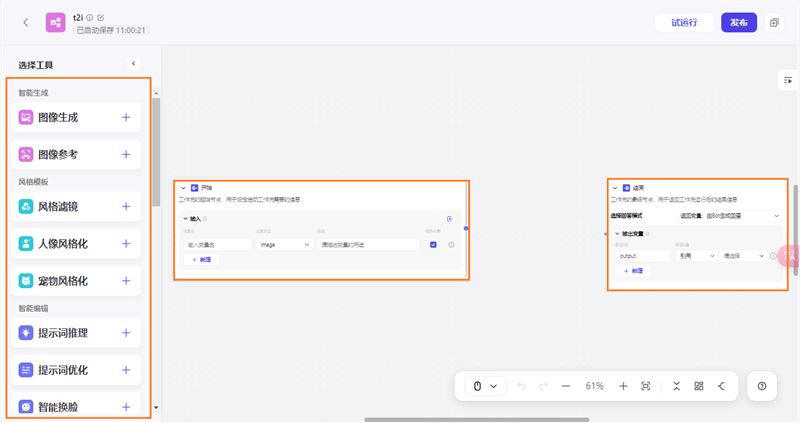
4. 在开始节点图里进行设置
文生图的关键词就在于提示词的描写,所以我们要制作一个输入提示词的变量,方便我们描写提示词
如下图,开始节点一定要是字符类型。
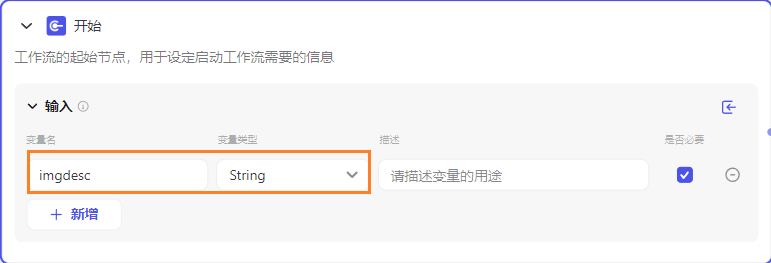
5. 设置图像生成节点
然后把开始节点的提示词输入链接到<图像生成>组件的 Prompt 参数上。同时可以对出图模型进行设置。
我们在输入要新增一个参数来接收我们的开始节点的变量,也就是imgdesc,然后在提示词以 {{参数名}} 的方式引用
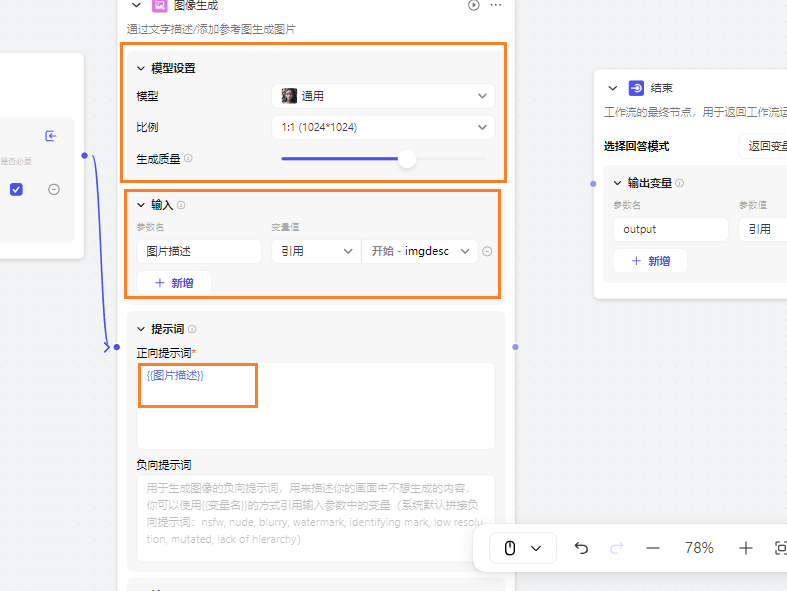
图模型进行设置(如下图绿色框),可设置通用/人像/动漫/3D卡通等。
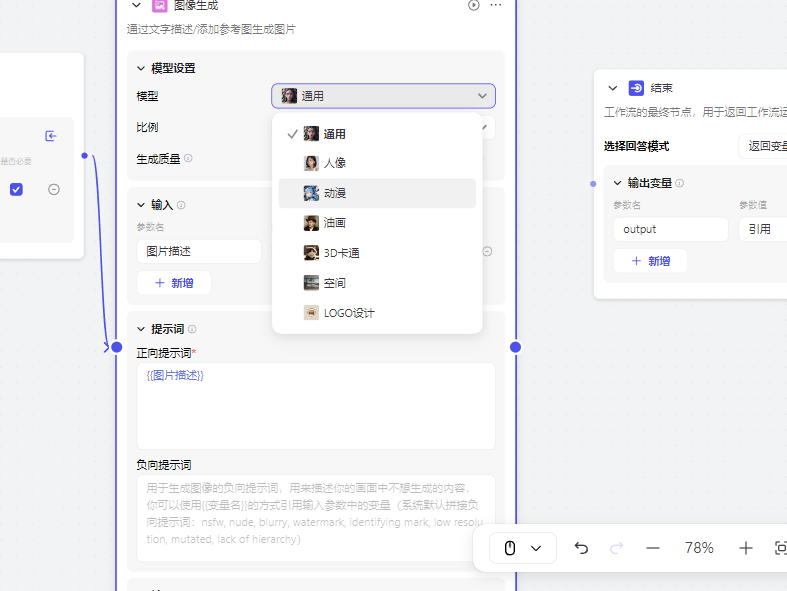
6. 在<结束>节点,进行参数的设置
输入<图像生成>组件的内容:
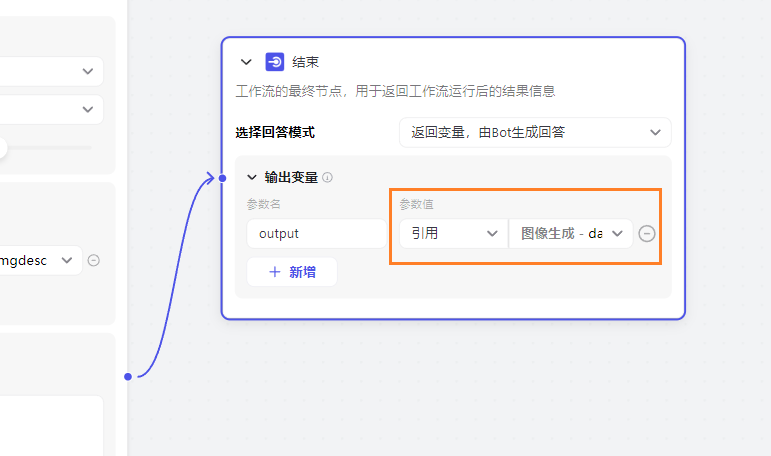
7. 试运行
现在我们就可以测试一下,文生图效果:点击右上角的<试运行>,试个两次,输入“一个中国女孩” 和 “一位自信大方的中国女孩”:
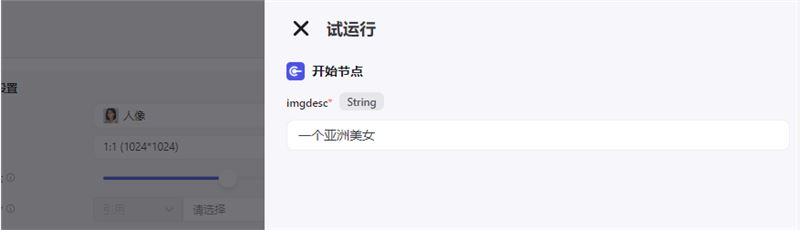
8. 出图效果
图像生成的质量还是不错的
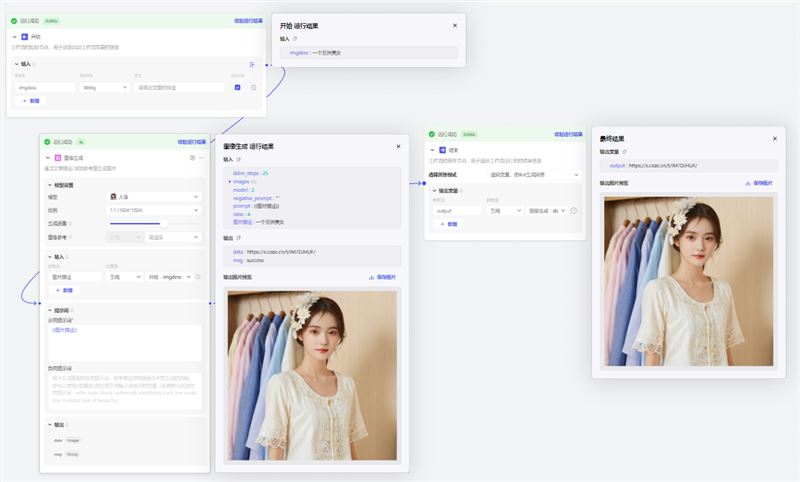
然后我们试试其他模型效果,动漫人像的出图:
效果也很好
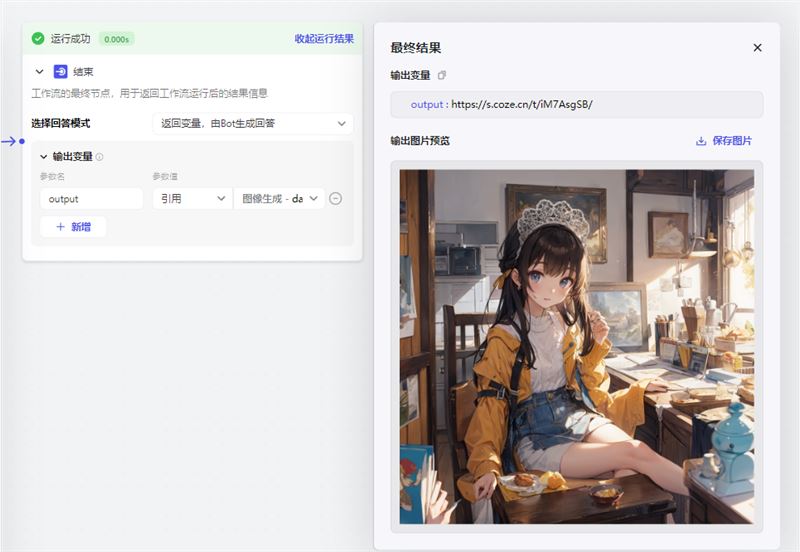
9.发布
最后我们点发布就可以保存在我们的个人空间-图像流啦
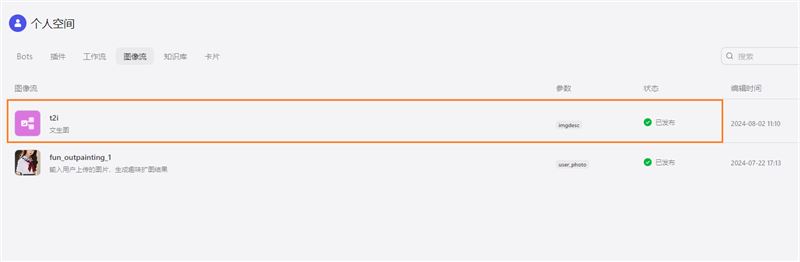
0
继续阅读本文相关话题
文章目录
1. 创建一个图像流
2. 我们简单设置一下工作流的名称和描述
3. 确认进入图像流的搭建界面里
4. 在开始节点图里进行设置
5. 设置图像生成节点
6. 在<结束>节点,进行参数的设置
7. 试运行
8. 出图效果
9.发布
AI教程交流群

扫描二维码加入群聊
与同行学习交流&资源共通
© CopyRight 2002-2024 ,CHINAZ.COM , Inc.All Rights Reserved.